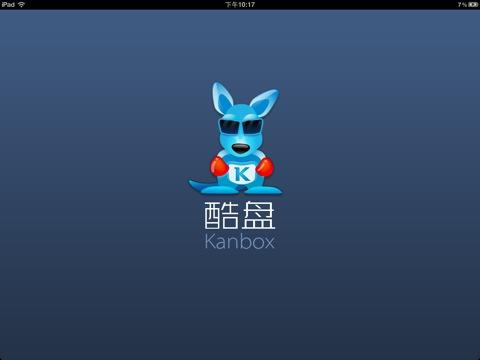萬盛學電腦網 >> 圖文處理 >> Photoshop教程 >> ps圖片處理 >> PS給人物模特磨皮並營造柔光畫面效果教程
PS給人物模特磨皮並營造柔光畫面效果教程
效果圖:

原圖:

制作教程:
對圖片的暗部進行提亮,用Ctrl+Shift+Alt+~先出高光然後Ctrl+Shift+I 進行反選Ctrl+M用曲線進行提亮。
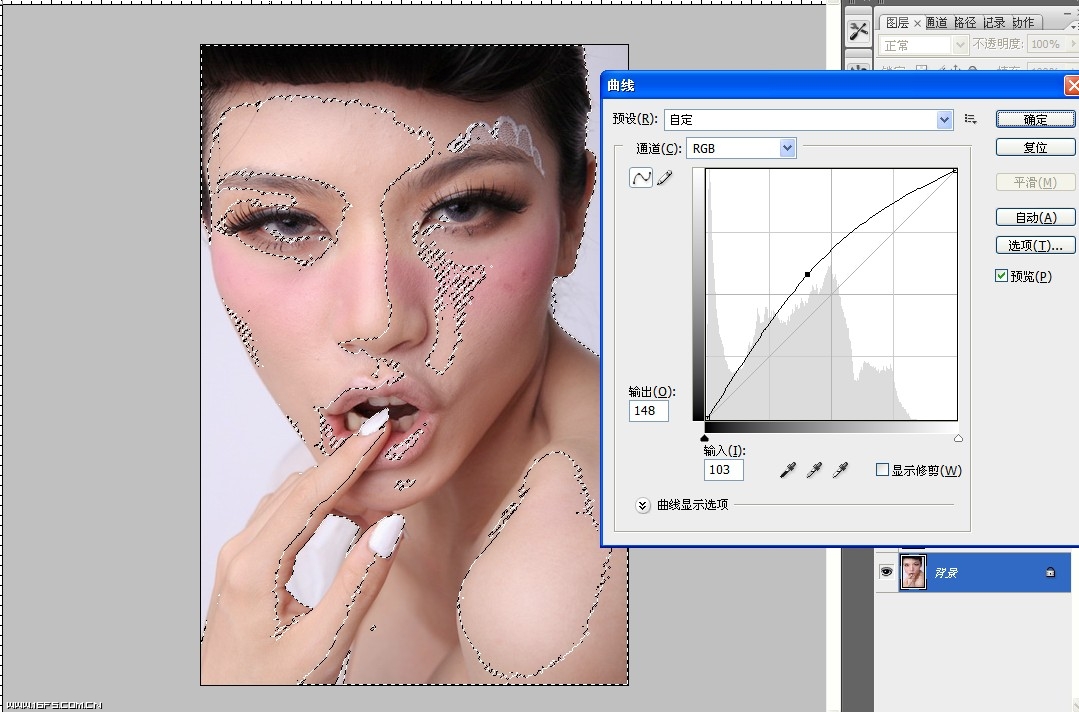
對人物模皮處理。選濾鏡—模糊—高斯模糊如圖設置。
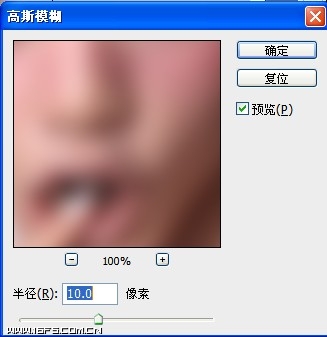
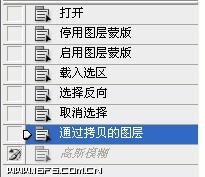
對歷史畫筆設置為高斯糊處反回上一步然後選擇歷史畫筆工具對人物皮膚處理;
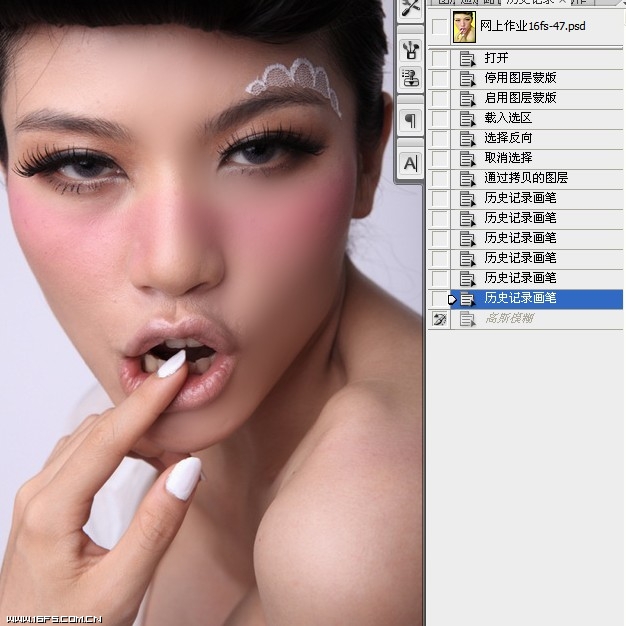
磨完後:

用調整圖層色相對人物的指甲加白。
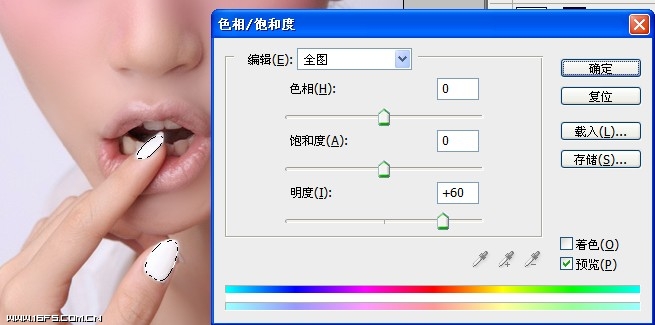
用調整圖層曲線對人物的眼瞳進行提亮。

用色相調出人物與妝容相搭的色彩。
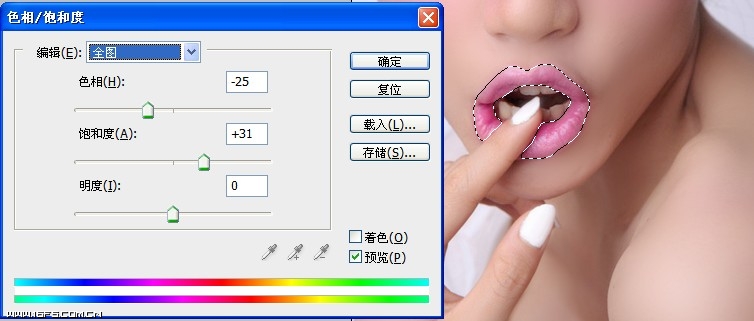
效果:

用加深工具對人物的腮紅進行適當加深

Ctrl+Shift+Alt+E對圖層蓋印
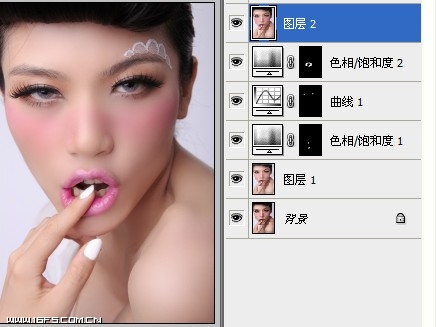
對人物牙齒進行美白
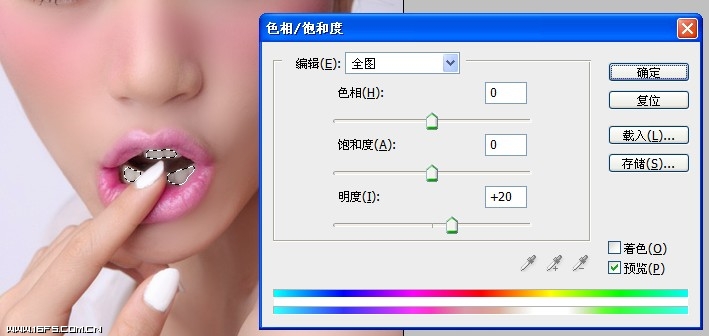
新建一個圖層用漸變工具對進行如圖漸變
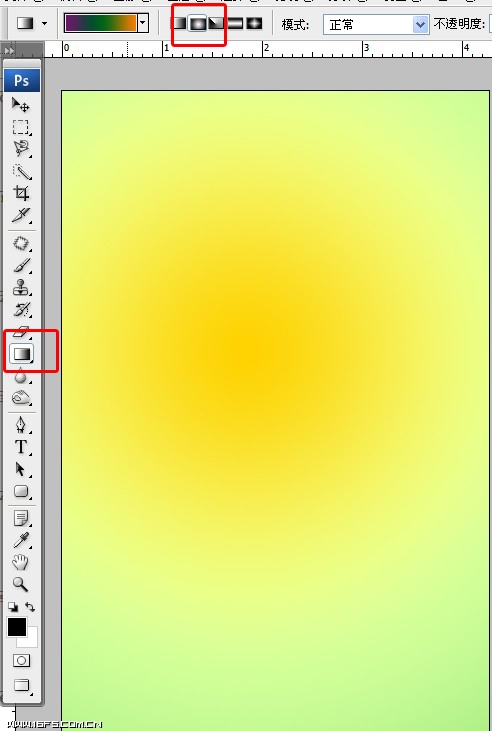
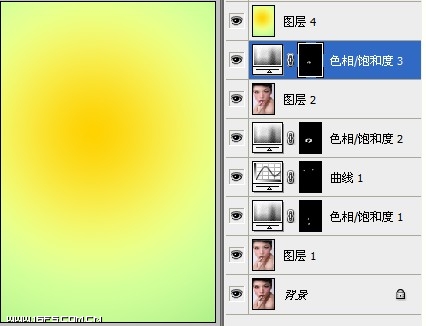
將人調整好的人物圖層Ctrl+J進行復制,Ctrl+Shift+]提到最上層大致的摳圖
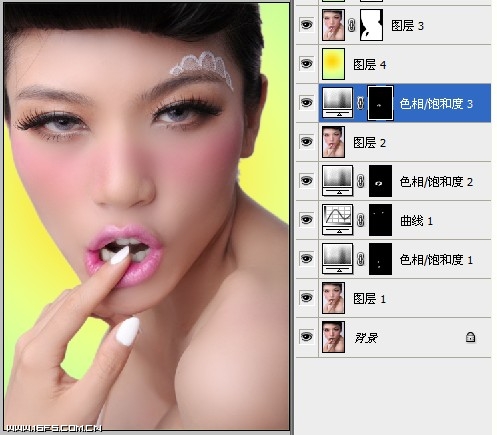
Ctrl+J復制漸變圖層,Ctrl+Shift+]提到最上層。加蒙板對圖層混合模式設置為柔光。
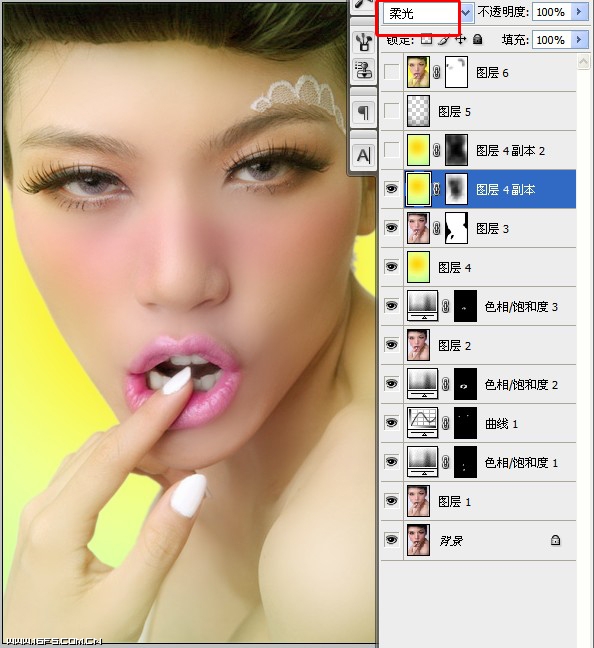
對漸變圖層進行再次復制加強柔光效果,對蒙板進行修改。
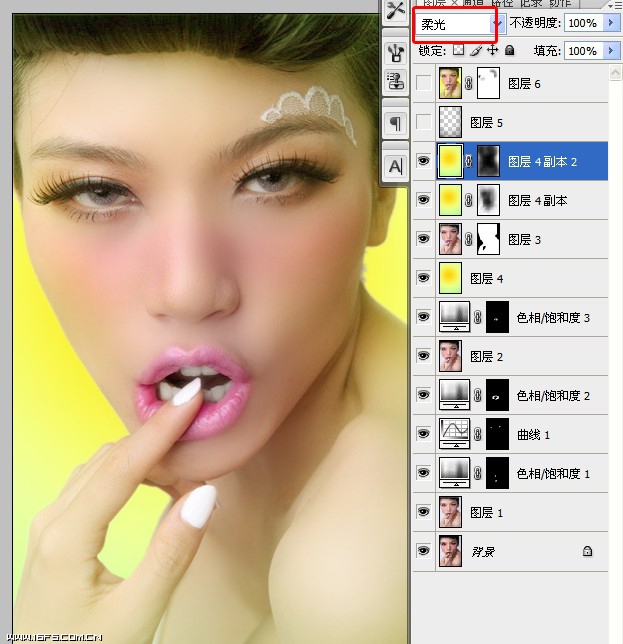
新建圖層將圖層混合模式設置為疊加,選擇漸變工具,按D恢復前景色和背景色,用黑色加漸變
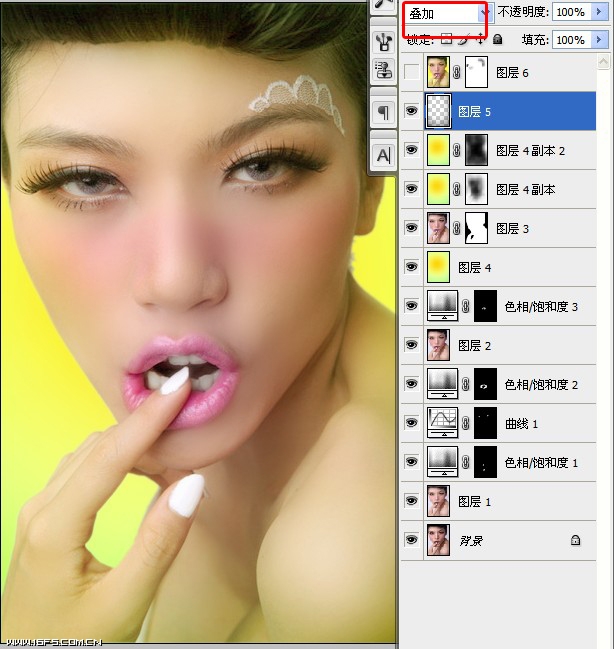
最後可以對人物適當的進行銳化處理,進行這一步時要注意人物的皮膚。濾鏡—銳化—USM銳化
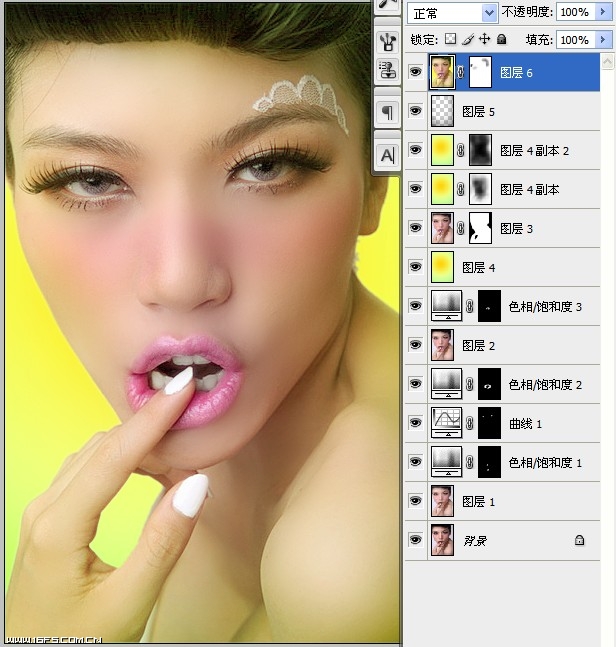
然後圖片完成。

- 上一頁:把美女生活照PS轉為小說封面效果
- 下一頁:PS制作HDR高動態渲染圖片效果
ps圖片處理排行
軟件知識推薦
相關文章
copyright © 萬盛學電腦網 all rights reserved